Now - 20:23:13
Забыўся пароль ад Wi-fi? Даведайся, як памяняць пароль на Wi-fi-роўтэры
 Пры падключэнні абсталявання для бесправаднога доступу да сеткі Інтэрнэт выкарыстоўваюць пароль. Ён неабходны, каб абараніць сваю лакальную сетку ад чужога доступу і падключэння. Аднак мала хто скрупулёзна збірае ўсе ключы доступу (на сайты, для роутера і інш.) і захоўвае іх. Як правіла, такая інфармацыя нідзе не фіксуецца, а калі і маецца ў пісьмовым выглядзе, то лёгка можа быць страчана. Таму не дзіўна, што часам падводзіць памяць. Такім чынам, што трэба рабіць, калі забыўся пароль ад Wi-fi роўтэра? Разгледзім некалькі варыянтаў, як выйсці са становішча.
Пры падключэнні абсталявання для бесправаднога доступу да сеткі Інтэрнэт выкарыстоўваюць пароль. Ён неабходны, каб абараніць сваю лакальную сетку ад чужога доступу і падключэння. Аднак мала хто скрупулёзна збірае ўсе ключы доступу (на сайты, для роутера і інш.) і захоўвае іх. Як правіла, такая інфармацыя нідзе не фіксуецца, а калі і маецца ў пісьмовым выглядзе, то лёгка можа быць страчана. Таму не дзіўна, што часам падводзіць памяць. Такім чынам, што трэба рабіць, калі забыўся пароль ад Wi-fi роўтэра? Разгледзім некалькі варыянтаў, як выйсці са становішча.
Падстава для турботы
Ключ доступу да маршрутызатара можа раптам спатрэбіцца, калі вы захочаце падлучыць дадатковае прылада (смартфон, ноўтбук, планшэтны кампутар) або аднавіць злучэнне са старым кампутарам (напрыклад, пасля яго рамонту або пераўсталёўкі аперацыйнай сістэмы). Аднавіць доступ да хатняй бесправадной сеткі досыць проста. Самае галоўнае – не панікаваць.
Шляхі вырашэння задачы
Самы лёгкі спосаб, як даведацца забыты пароль WiFi, – паглядзець налады абсталявання на маніторы кампутара. Прычым для гэтай мэты падыдзе любы прылада, якое бачыць роутер: планшэт, ноўтбук, ПК. Калі да сеткі быў падлучаны толькі адзін кампутар, то яго можна злучыць з маршрутызатарам з дапамогай кабеля, паглядзець налады абсталявання, знайсці пароль, і ўжо затым аднавіць бесправадную сетку. Гэты спосаб падыдзе, калі ваш кампутар абсталяваны аперацыйнай сістэмай Windows Vista або 64-разраднай Windows 7 і мае адпаведнае праграмнае забеспячэнне. Першапачаткова трэба ўвайсці ў «Панэль кіравання». Выбраць у ёй «Цэнтр кіравання бесправаднымі сеткамі». Вам адкрыецца спіс з назвай сеткі. У яе «Уласцівасцях» маецца ўкладка «Бяспека». У ёй трэба знайсці «Ключ бяспекі сеткі», насупраць гэтай надпісы - радок са ўтоенымі знакамі. У ёй зашыфраваны пароль. Каб ён стаў бачны, трэба паставіць галачку побач з «Адлюстроўваць ўводзяцца знакі". Вось цяпер на экране з'явіцца забыты пароль.
Больш:
Lenovo v580c: падрабязны агляд
Сёння мы вырашылі напісаць пра ноўтбуку Lenovo v580c. Агляд будзе падрабязным, так як гэты партатыўны ПК серыі IdeaPad мае высокую папулярнасць, але не многія ведаюць, чым жа прыцягвае гэта прылада пакупнікоў. Мадэль з'яўляецца хуткай і змяшчае ў саб...
Брандмаўэр - што гэта? Стандартны абаронца ПК
Брандмаўэр – што гэта такое? Карысная функцыя ў аперацыйнай сістэме або малаэфектыўныя сродак абароны? Перш чым адказаць на гэтае пытанне, нам трэба высветліць, што робіць кампутар і як правільна яго наладзіць.Агульныя звесткіДля паспяховай пра...
"Аблівіян": праходжанне гульні. Кіраўніцтва і парады па праходжанні гульні "Аблівіян"
The Elder Scrolls IV: Oblivion — ролевая гульня ад кампаніі Bethesda Games Studios. Адразу ж пасля рэлізу у 2006 годзе яна стала вельмі папулярнай. Сюжэт заснаваны на супрацьстаянні галоўнага героя і культу Прынца Разбурэння, які плануе адкрыць...

Спосабы аднаўлення пароля
Калі апісаны вышэй спосаб не дапамог, можна звярнуцца да радыкальных метадаў. Напрыклад, памяняць пароль на Wi-fi роўтэры, папярэдне скінуўшы яго налады. Для гэтага трэба націснуць на корпусе прылады спецыяльную кнопачку «Reset» і ўтрымліваць яе на працягу 10-15 секунд. У выніку будуць вернутыя завадскія ўстаноўкі. Пасля гэтага можна замяніць пароль на новы. Для гэтага трэба ў наладах абсталявання знайсці раздзел «Ўкладкі», мышкай клікнуць «Access Control». Цяпер трэба выбраць радок «Passwords». З'явіцца поле, у якое спатрэбіцца ўпісаць ранейшы і новы паролі прылады. У завяршэнні трэба пацвердзіць правільнасць дасканалай аперацыі. Для гэтага націскаем «Захаваць» (Save/Apply). Вядома, такія дадзеныя, як ключ доступу да роўтара, фіксуюцца ў пісьмовым выглядзе, пры заключэнні дагавора з правайдэрам. Але, калі важная паперка страчана вамі, тады прыйдзецца браць у рукі пашпарт і ісці ў офіс кампаніі, якая забяспечвае падключэнне да Інтэрнэту. Але пры гэтым могуць узнікнуць розныя непрадбачаныя цяжкасці, якія не дазволяць у кароткі тэрмін аднавіць уліковы запіс.

Налады розных мадэляў роўтэраў
У залежнасці ад той ці іншай мадэлі маршрутызатара, сустракаюцца свае нюансы. Але ў любым выпадку, калі забыўся пароль ад Wi-fi, яго можна лёгка падгледзець у наладах абсталявання. Калі ў вас роутер TP-Link, трэба ўвайсці ў меню «Бесправадной рэжым» і выбраць «Абарона бесправаднога рэжыму». У гэтай ўкладцы вы знойдзеце шуканае. Іншы варыянт, калі падлучаны маршрутызатар Asus. У яго меню варта адшукаць пункт «Wireless». У ім-то і змяшчаецца неабходная вам інфармацыя. Калі ў вас паўстала іншая праблема – аднавіць пароль на Wi-fi dir 300, - рэкамендуем зрабіць наступныя крокі. У наладах бесправадной сеткі знайсці «Setup» і пстрыкнуць па пункце «Wireless Setup». Побач з «Enable» і «Enable Wireless» ўсталяваць галачку, каб актываваць у google + бесправадной модуль. На ПК паглядзець назва сеткі і ўвесці яго ў налады прылады. Цяпер трэба ўсталяваць шыфраванне трафіку, які паступае па Wi-Fi. Затым стварыць новы пароль для падлучэння да сеткі і захаваць канфігурацыю.
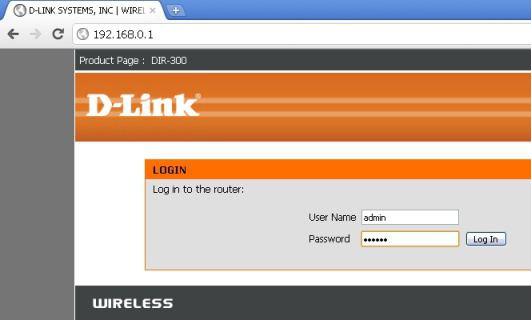
Праграмы для аднаўлення пароля
Яшчэ адзін да геніяльнасці просты варыянт, як падключыць WiFi, калі забыўся пароль – скарыстацца адмысловымі ўтылітамі. Падыдзе простая праграма WirelessKeyView. Яна дапаможа адшукаць неабходную інфармацыю ў вашым кампутары, каб «жалеза» выдала ключ да маршрутызатара. Яна бясплатная, займае мала месца. Вам трэба яе проста спампаваць і ўсталяваць на ПК. Ўтыліта знаходзіць усе падлучаныя да кампутара прылады і дазваляе азнаёміцца з захаванымі на кампутары ключамі доступу да іх. Усе дадзеныя з'яўляюцца на экране ў выглядзе спісу. Што вельмі зручна: лёгка знайсці ключ, які забыўся. Пароль ад Wi-fi трэба шукаць у слупку «Key». Адзін важны момант: адкрыць праграму можна, толькі калі яна была запампаваная з правамі адміністратара. Гэты варыянт з карыснай утылітай не спрацуе толькі ў тым выпадку, калі навашым роўтэры ўжывалася сартаванне па мак-адрасах. Яшчэ адна зручная праграма - Wifi Key Finder. Яна вельмі падобная на ўжо апісаную вышэй, таксама распаўсюджваецца свабодна ў Інтэрнэце, абсалютна бясплатна. Дастаткова запусціць яе, і яна будзе сканаваць памяць кампутара, адшукае ў ёй захаваныя паролі для аднаўлення бесправадной сеткі. Каб у далейшым інфармацыя не гублялася, лепш раздрукаваць атрыманы дзякуючы праграме спіс або захаваць файл. Апошняя яе версія падыходзіць для аперацыйнай сістэмы Windows 8.

Саветы прафесіяналаў
Адзін з найбольш простых варыянтаў, якія дазваляюць пазьбегнуць лішніх рухаў цела ў тым выпадку, калі забыўся пароль ад wi-fi, – скарыстацца web-інтэрфейсам маршрутызатара. Для доступу да яго трэба ў браўзэр ўвесці сеткавы адрас прылады. Доступ да вэб-інтэрфейсу будзе забяспечаны пры дапамозе лагіна і пароля. Калі вы не змянялі ключ, то яго завадскія налады будуць выглядаць наступным чынам: admin-0000, адмін-admin, адмін-1234. Але, калі вы ўжо ўносілі змены і згубілі ўліковыя дадзеныя, тады ўвесь працэс налады трэба будзе паўтарыць зноўку або звярнуцца да ўжо апісаным вышэй спосабам. Але, выбіраючы самастойна пароль да Wi-Fi маршрутызатара, трэба выконваць галоўныя правілы яго складання. Ён павінен быць дастаткова складаным і абавязкова ўключаць лічбы і рознага рэгістра літары. Спецыялісты не рэкамендуюць ужываць шыфраванне wep.
Article in other languages:

Alin Trodden - аўтар артыкула, рэдактар
"Прывітанне, Я Алін Тродден. Я пішу тэксты, чытаю кнігі і шукаю ўражанні. І я нядрэнна ўмею распавядаць вам пра гэта. Я заўсёды рады ўдзельнічаць у цікавых праектах."
Навіны
Аддалены доступ да кампутара - TeamViewer. Бясплатная праграма для аддаленага кіравання кампутарам
Праграмы, якія ажыццяўляюць аддалены доступ да кампутара (TeamViewer, Radmin і іншыя), першапачаткова не створаны для звычайных карыстальнікаў. Яны з'яўляюцца інструментамі для сістэмных адміністратараў. Мноства розных утыліт дазв...
Термопаста для працэсара: якая лепш і навошта яна патрэбна?
Уладальнікам персанальных кампутараў і ноўтбукаў, якія сутыкаюцца з праблемай нізкай хуткасці працы і самаадвольным выключэннем прылады, часта даводзілася чуць, што ўсе можна вырашыць заменай термопасты. Часта замену термопасты ўк...
Як дадаць у сябры на "Аднакласніках": пакрокавая інструкцыя
Сёння мы пагаворым з вамі пра тое, як дадаць у сябры на "Аднакласніках". На самай справе гэта вельмі проста, хоць тут і ёсць шмат цікавых варыянтаў сітуацыі. Мы разгледзім з вамі ўсе сітуацыі, якія толькі могуць сустрэцца.ПошукШто...
Кадоўка "Юнікод": стандарт кадавання сімвалаў
Кожны карыстальнік Інтэрнэту ў спробах наладзіць тую ці іншую яго функцыю хаця б аднойчы бачыў на дысплеі напісанае лацінскімі літарамі слова «Юнікод». Што гэта такое, вы даведаецеся, прачытаўшы гэты артыкул.Вызначэнне...
Параўнанне браўзэраў: які лепш
У стагоддзе інтэрнэту браўзэр з'яўляецца самай важнай рэччу, усталяванай на кампутары. Менавіта таму варта звярнуць асаблівую ўвагу на гэты кампанент сістэмы. Калі браўзэр добры, то інтэрнэт-сёрфінг будзе просты і прыемны. Калі ж ...
Існуючыя на сённяшні дзень мессенджеры амаль цалкам адправілі ў нябыт адпраўку звычайных СМС-паведамленняў у асяроддзі мабільных прылад. Гэтыя праграмы зрабілі СМС нязручнымі і цалкам нерэнтабельнымі. У гэтым сегменце ўжо ёсць рэа...


















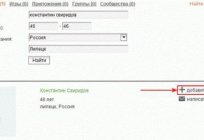



Заўвага (0)
Гэтая артыкул не мае каментароў, будзьце першым!